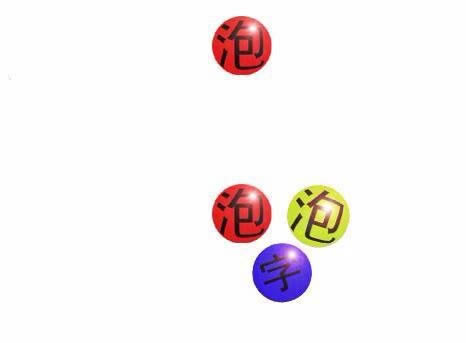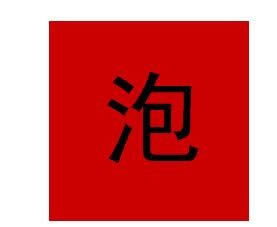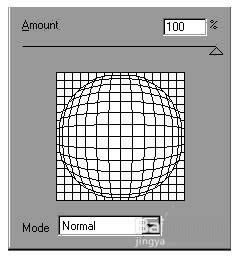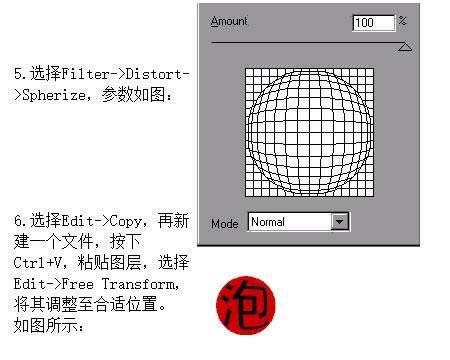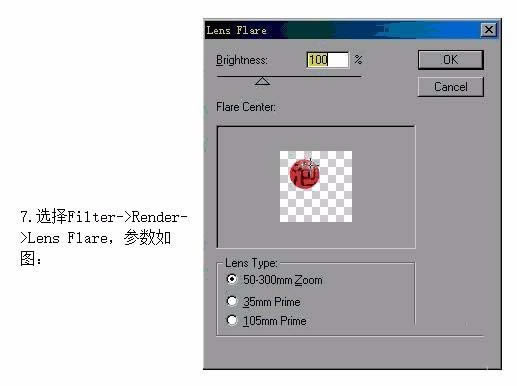ps设计出设计气泡文字的设置指南_装机软件
发表时间:2023-06-18 来源:本站整理相关软件相关文章人气:
[摘要]软件大小: 11.1MB 软件版本: 2016 软件类型:yesky标签: 使用ps时,有的新手朋友会遇到一些问题,例如还不会使用ps制作出设计气泡文字,今天小编就带来了关于ps制作出设计气泡文字...
-
- 软件大小: 11.1MB
- 软件版本: 2016
- 软件类型:
使用ps时,有的新手朋友会遇到一些问题,例如还不会使用ps制作出设计气泡文字,今天小编就带来了关于ps制作出设计气泡文字的教程。
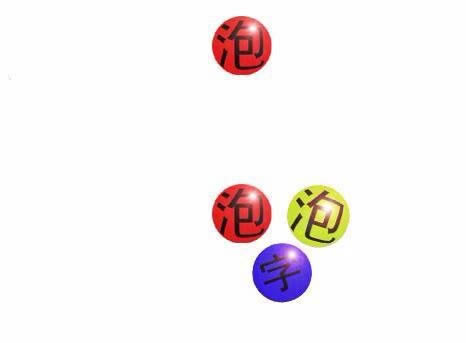
1、新建一个宽和高都是200 Pixels文件。
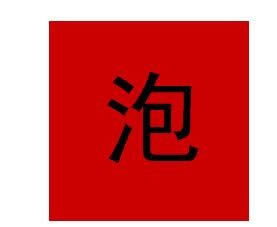
2、将前景色设置为红色(其他颜色也可,所选的颜色即为泡泡的颜色),用油漆桶工具填充图像并在图像中键入文字。 如图所示:

3、选择圆形选择工具,按下Shift键,拖动鼠标,在字体周围建立一个圆形选区。 如图所示:

4、按下Ctrl+E,合并图层。

5、选择Filter->Distort->Spherize,参数如图:
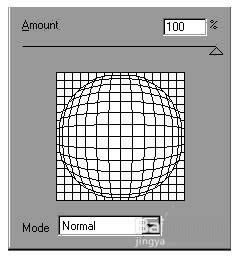
6、选择Edit->Copy,再新建一个文件,按下Ctrl+V,粘贴图层,选择Edit->Free Transform,将其调整至合适位置。 如图所示:
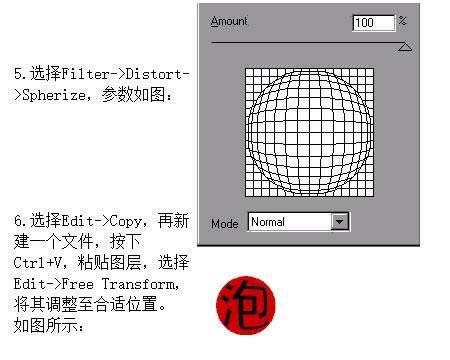
7、选择Filter->Render->Lens Flare,参数如图:
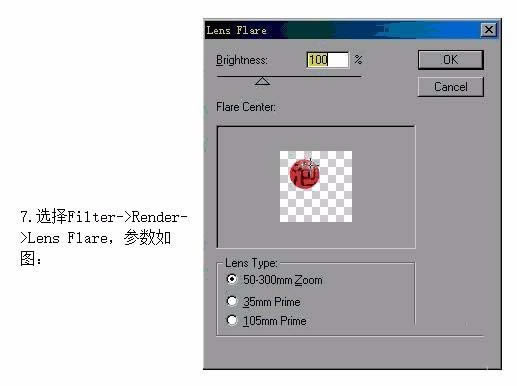
8、用同样的办法制作另外两个字。 最终效果如图:

上面就是小编带来的ps制作出设计气泡文字的操作教程,你们都学会了吗?
装机软件,全自动在线安装过程,无需电脑技术,小白在家也可自己完成安装,纯净稳定,装机必备之选!